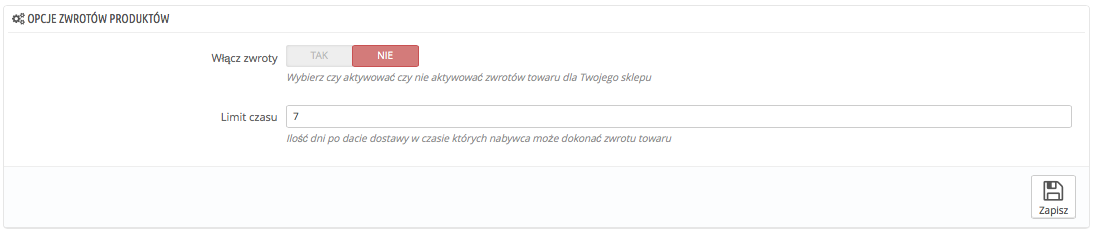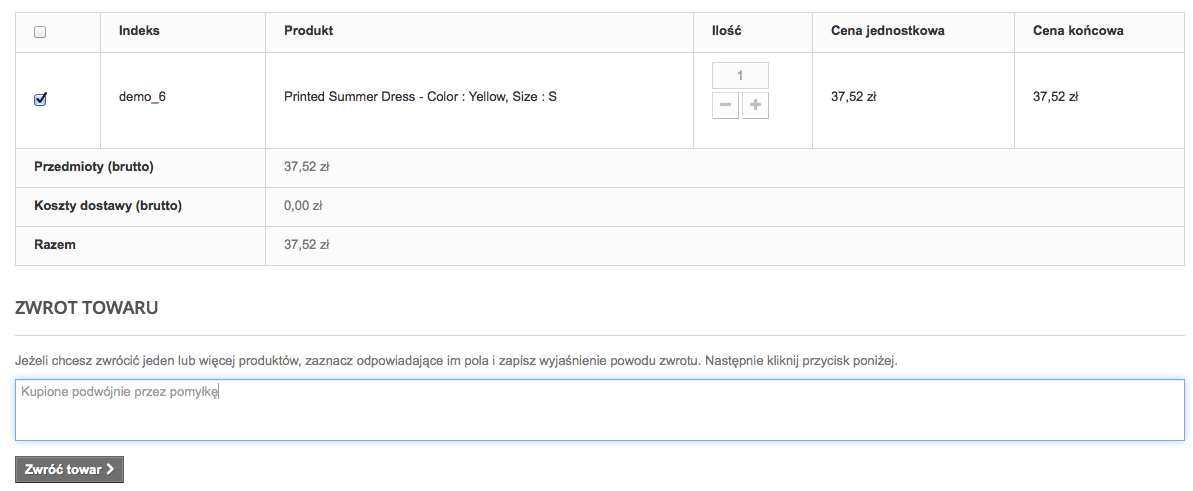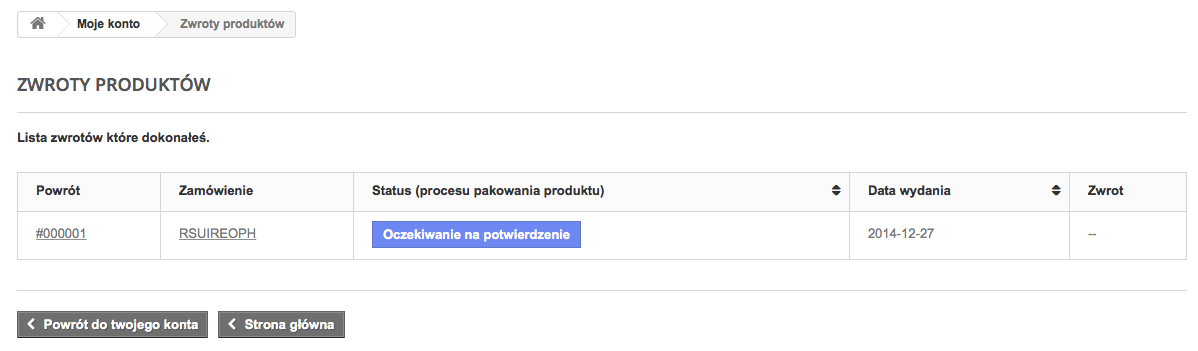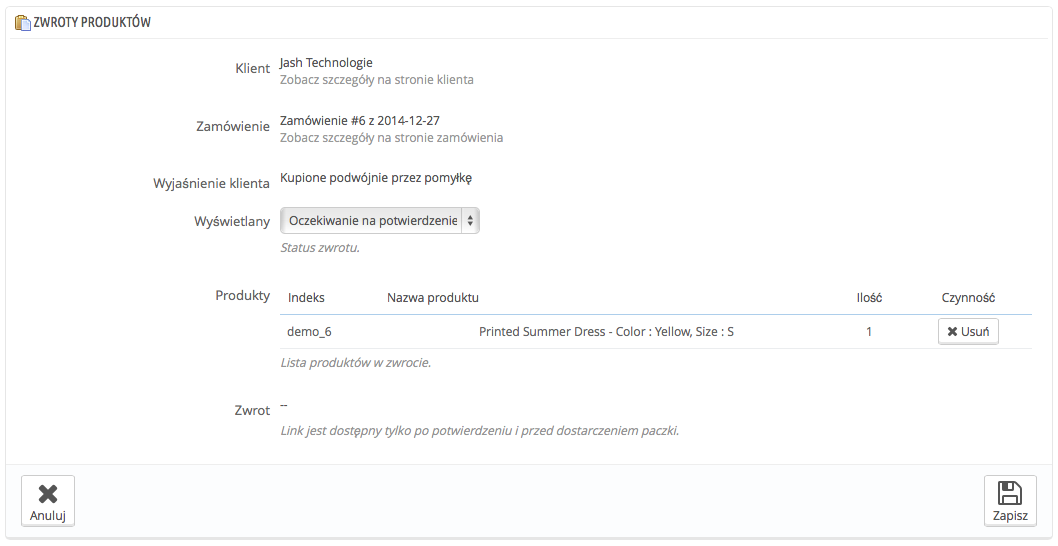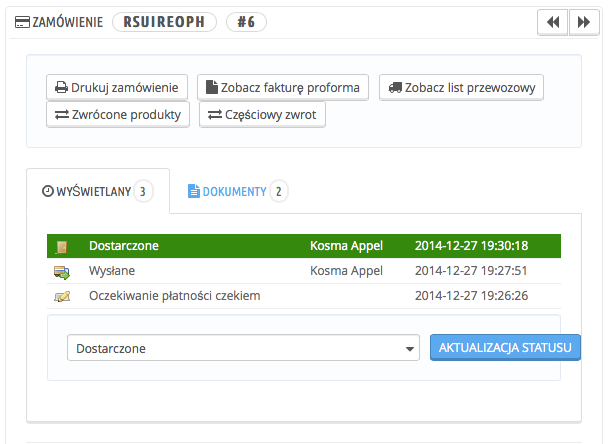...
Na dole strony, możesz włączyć opcję zwrotu produktu. Wybierz i określ ilość dni podczas których produkt może zostać zwrócony i zachowaj ustawienia. Od tej chwili Twoi klienci będą mieli możliwość zwrotu towarów.
Proces zwrotu od strony klienta:
...
- Wejść w zakładkę "Historia zamówień" na swoim koncie klienta.
- Zaznaczyć zamówienie, z którego chce zwrócić produkt.
- Zaznaczyć produkt, który chce zwrócić, zaznaczając pole przy ich nazwie.
- (Opcjonalnie) Doda wyjaśnienie, aby obsługa Twojego sklepu mogła lepiej zrozumieć, dlaczego klient chce zwrócić produkt.
Gdy formularz jest kompletny, klient naciska "Zwróć towar", a odpowiednia informacja zostanie wysłana do obsługi sklepu. Informacja pojawia się na jako "Oczekiwanie na potwierdzenie" na zakładce "Zwroty produktów" na koncie klienta.
Zwrot produktu: Jak ty to widzisz
Informacja o zwrocie pojawi się w back-office. Na początku RMA posiad status "Oczekujące na potwierdzenie".
Proces zwrotu może zając kilka kroków, na które wskazuje status RMA.
- Oczekiwanie na potwierdzenie.
- Oczekiwanie na przesyłkę
- Przesyłka otrzymana
- Zwrot odrzucony
- Zwrot zakończony.
To do Ciebie należy teraz przyjęcie go, lub odrzucenie.
...
| Info |
|---|
Zwrot produktu nie jest domyślnie włączony. Aby go aktywować, idź na na stronę "Zwroty produktów" w menu "Zamówienia" i aktywuja tę opcję sekcji poniżej, w ten sposób uaktywnisz to dla wszystkich zamówień. |
- Zwrócone produkty. Używaj tego, tylko, kiedy klient zwrócił produkty: gdy je otrzymasz, możesz je oznaczyć w ten sposób na karcie zamówienia. Naciśnij na "Zwrócone produkty" a pojawi się nowa kolumna na liście produktów zamówienia "Powrót". Zaznacz pola przy zwróconych produktach, określ ich ilość i naciśnij przycisk "Zwrócone produkty" na dole tabeli.
- Częściowy zwrot. Użyj go wtedy, gdy chcesz tylko część zamówienia podlega zwrotowi, albo dlatego, że klient zwrócił produkt, albo jak znak dobrej woli za zniszczony produkt, który klient zdecydował się mimo wszystko zatrzymać. Naciśnij przycisk "Częściowy zwrot", a pojawi się kolumna "Częściowy zwrot" na liście produktów. Określ ilość oraz kwotę dla każdego z produktów, wybierz którąś z opcji poniżej i naciśnij na "Częściowy zwrot".
...